Uzyskaj dostęp i dostosuj swoje urządzenie
Wybranie opcji Urządzenia na pasku nawigacyjnym Centrum Wacom spowoduje wyświetlenie obsługiwanych urządzeń Wacom podłączonych do komputera na pasku bocznym Urządzenia. Wybranie nazwy urządzenia na pasku bocznym Urządzenia umożliwia dostęp do przydatnych informacji o urządzeniu. Jest to również pierwszy krok w procesie dostosowywania urządzenia.
Tematy na tej stronie
- Uzyskaj dostęp do informacji o swoim urządzeniu
- Dostosuj ustawienia urządzenia
- Wyświetl numer seryjny swojego urządzenia
- Uruchom kreatora konfiguracji
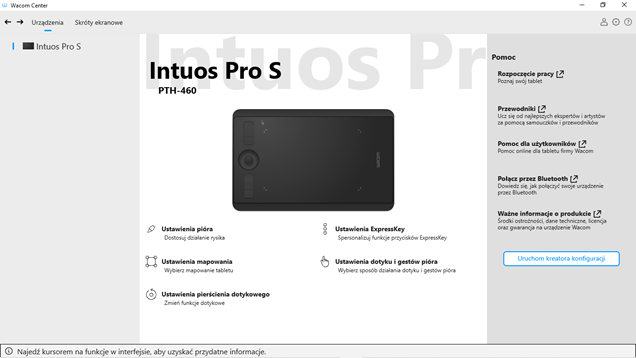
Zrzut ekranu ma charakter poglądowy. Ekran Twojego urządzenia może wyglądać inaczej.
Uzyskaj dostęp do informacji o swoim urządzeniu
Uwaga: W zależności od urządzenia mogą nie być widoczne wszystkie opcje pomocy i wsparcia.
- Otwórz Centrum Wacom.
- Wybierz swoje urządzenie na pasku bocznym Urządzenia.
- Dostęp do informacji dotyczących wybranego urządzenia można uzyskać z dwóch różnych obszarów w Centrum Wacom:
- Sekcja Pomoc po prawej stronie głównego obszaru zawartości, która zawiera łącza do: pomocy w rozpoczęciu pracy z urządzeniem, samouczków, pomocy dla użytkownika, instrukcji podłączania urządzenia do komputera, instrukcji łączenia przez Bluetooth (jeśli dotyczy używanego urządzenia) oraz Ważne informacje o produkcie.
- Ikona
 Pomoc i wsparcie na pasku nawigacyjnym, gdzie można uzyskać dostęp do:
Pomoc i wsparcie na pasku nawigacyjnym, gdzie można uzyskać dostęp do:
- Pomoc dla użytkowników: Otwiera Pomoc dla użytkownika online dla Twojego urządzenia.
- Samouczki: Otwiera kanał YouTube firmy Wacom w Twojej przeglądarce. Umożliwia dostęp do filmów instruktażowych oraz innych pomocnych filmów wideo dotyczących różnych funkcji.
- Ważne informacje o produkcie: Informacje o produkcie online dla danego urządzenia, w tym Specyfikacje produktu oraz Licencje i Gwarancje.
- Wsparcie lub Kontakt: Otwiera stronę obsługi klienta firmy Wacom.
- Wyślij opinię: Umożliwia wysyłanie do firmy Wacom opinii na temat tej aplikacji, w tym raportów o błędach.
- Kontrola sterownika: Kliknij ten przycisk, jeśli zauważysz nietypowe zachowanie urządzenia i chcesz sprawdzić, czy nie ma błędów sterownika.
- Informacje: Kliknij ten przycisk, aby wyświetlić aktualnie używaną wersję sterownika. Możesz również umieścić łącze do informacji o ochronie prywatności sterownika tabletu Wacom.
- Łącza mediów społecznościowych: Media społecznościowe lub strony blogów Wacom (różne w zależności od regionu).
Dostosuj ustawienia urządzenia
- Otwórz Centrum Wacom.
- Wybierz swoje urządzenie na pasku bocznym Urządzenia.
- W głównym obszarze zawartości wybierz ustawienie, które chcesz dostosować:
- Ustawienia pióra: dostosuj zachowanie pióra, w tym reakcje na kliknięcie przycisku pióra i wrażliwość rysika (w zależności od pióra).
- Kalibracja pióra: Kalibruj wyrównanie pomiędzy piórem a kursorem ekranowym.
- Ustawienia przycisków ExpressKey: Jeżeli Twoje urządzenie Wacom ma przyciski ExpressKey, możesz dostosować ich funkcje.
- Ustawienia przełącznika Rocker Ring: Jeżeli Twoje urządzenie ma przełącznik Rocker Ring, możesz przypisać pozycje przełącznika Rocker Ring i środkowego przycisku do różnych ustawień, menu i sposobów naciśnięcia.
- Ustawienia pierścienia Touch Ring: Jeżeli Twoje urządzenie Wacom ma pierścień Touch Ring, możesz dostosować jego funkcje.
- Ustawienia paska dotykowego Touch Strip: Jeżeli Twoje urządzenie Wacom ma pasek dotykowy Touch Strip, możesz dostosować jego funkcje.
- Ustawienia ekranu: Dostosuj kolor i inne ustawienia urządzenia ekranu.
- Ustawienia dotyku i gestów pióra: Jeśli Twoje urządzenie Wacom obsługuje funkcję dotyku, możesz dostosować gesty dotykowe i inne funkcje dotykowe.
- Ustawienia mapowania: Dostosuj sposób mapowania powierzchni urządzenia na monitory.
- Ustawienia przełączania wyświetlania: Kontroluj sposób poruszania się kursora pióra na wszystkich podłączonych ekranach.
- Nastąpi przejście do odpowiedniej karty we Właściwościach tabletu Wacom. Kliknij strzałkę w dół obok dowolnego konfigurowalnego komponentu (przycisk Pióro, przycisk ExpressKey itp.) i wybierz działanie, które chcesz przypisać.
Uwaga: Funkcje, które możesz dostosować, będą się różnić w zależności od urządzenia.
Wyświetl numer seryjny swojego urządzenia
- Otwórz właściwości tabletu Wacom.
- U dołu ekranu Właściwości tabletu Wacom kliknij przycisk Informacje.
- Kliknij przycisk Diagnozuj...
- Numer seryjny urządzenia zostanie wyświetlony w polu Numer seryjny tabletu.
Uruchom kreatora konfiguracji
Kreator konfiguracji uruchamia się automatycznie podczas pierwszej instalacji urządzenia. Można go uruchomić w każdej chwili w Centrum Wacom, aby uzyskać dostęp do przydatnych funkcji dotyczących wybranego urządzenia i zarejestrować swoje urządzenie.
Uwaga: Nie wszystkie urządzenia wyposażono w Kreator konfiguracji.
- Otwórz Centrum Wacom.
- Wybierz swoje urządzenie na pasku bocznym Urządzenia.
- W głównym obszarze zawartości kliknij przycisk Uruchom kreator konfiguracji (jeśli jest dostępny) i postępuj zgodnie z instrukcjami.
| | Nie udostępniaj moich informacji | | Pliki cookies | | Warunki korzystania | | Polityka prywatności |